読了時間:約 3分3秒

今回は撮影時に使っている「無線LAN搭載 SDメモリカード FlashAir」をご紹介します。
カメラで写真撮影後すぐにPCはじめiPhoneやiPadやAndroidなど各種端末へ画像転送して確認できる便利アイテムです。
もちろんその場で端末に写真をダウンロードして保存やシェアなども可能です。
便利なカメラグッズですが、使用上の注意などもあるので初期設定も兼ねて説明してみます。
①無線LAN搭載 SDメモリカード FlashAirとは?

各種デジタルカメラで撮影した写真をスマホやタブレットにワイヤレス転送を可能とするのがFlashAirです。
私の使い方としては、Wi-Fi機能のない「Canon デジタル一眼レフカメラ EOS 7D Mark II」に入れて簡易テザー撮影を行っています。
どうしてもカメラの背面液晶では、精密なピントや最適な露出を確認しきれないため(特に7DMK2はキツイ)
テザー撮影というか、シャッター押した後にiPadなどで瞬時に撮影データを確認するために使用中です。
②FlashAir初期設定や使用方法について
1.確認やダウンロードする端末にFlashAir公式アプリをダウンロード
iPhone/iPadでFlashAirをお使いの方→FlashAirアプリ|App Store
Android端末でFlashAirをお使いの方→FlashAirアプリ|Google Play
アプリを使用せず、WEBブラウザ( http://flashair/ へアクセス)からでも写真の確認など可能。
個人的には、アプリから使用するのがオススメです。
2.無線LAN搭載SDメモリカードFlashAirを入れたカメラの電源ON
尚、FlashAir対応機種かは購入前に必ず確認してください。
FlashAir W04 対応機種→無線LAN搭載 FlashAir SDHC/SDXCメモリカード(SD-UWAシリーズ<W-04>) 動作確認機器一覧
3.使用する端末のWi-Fi設定画面のネットワーク一覧より接続するFlashAir選択
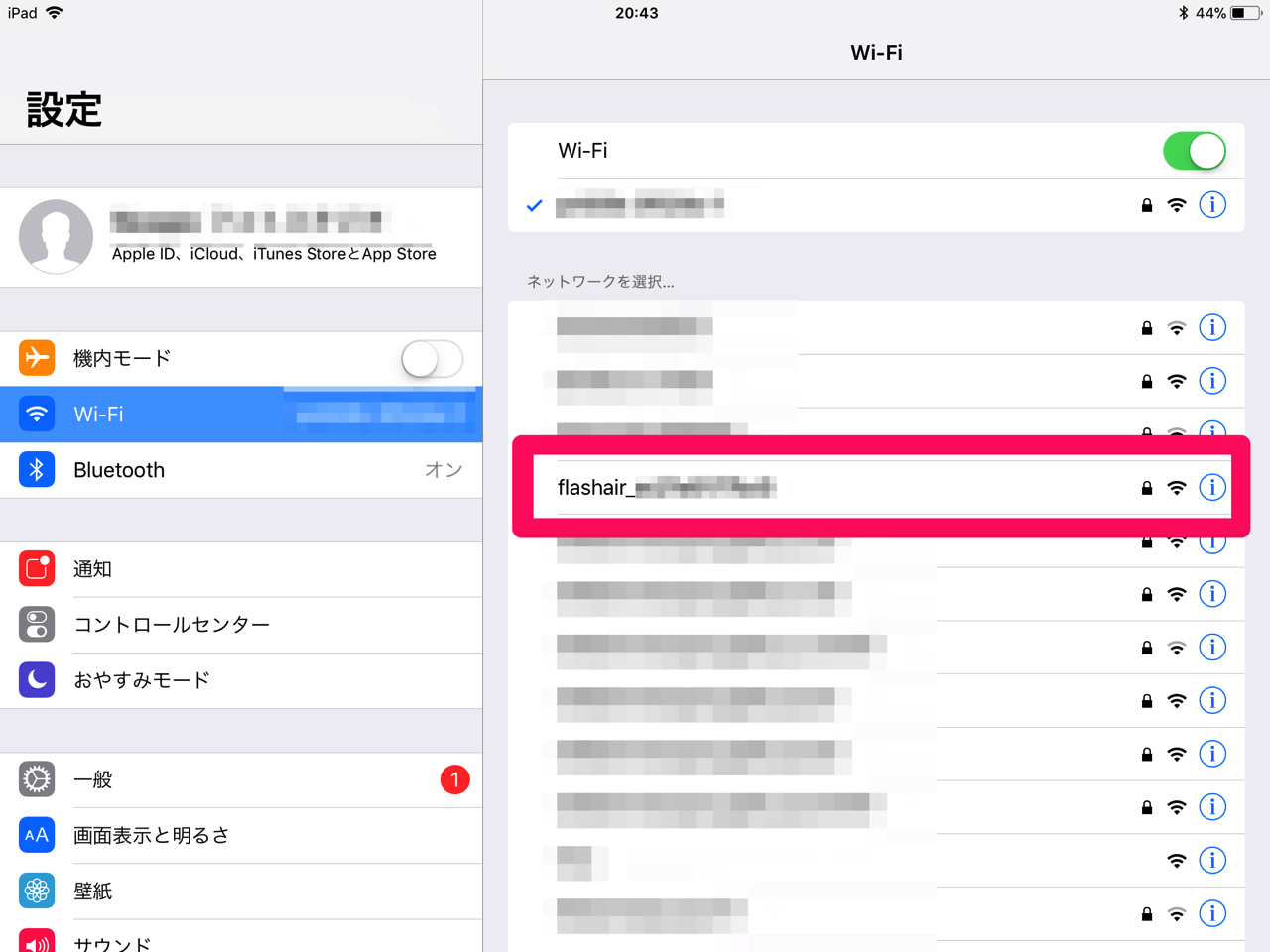 接続するFlashAirのパスワードを入力して、接続してください。 (出荷時は12345678)
接続するFlashAirのパスワードを入力して、接続してください。 (出荷時は12345678)SSID名やパスワードはお好みで変更可能です。
4.Flashrに接続後、FlashAirアプリを起動し各種設定をお好みで変更して撮影するだけ
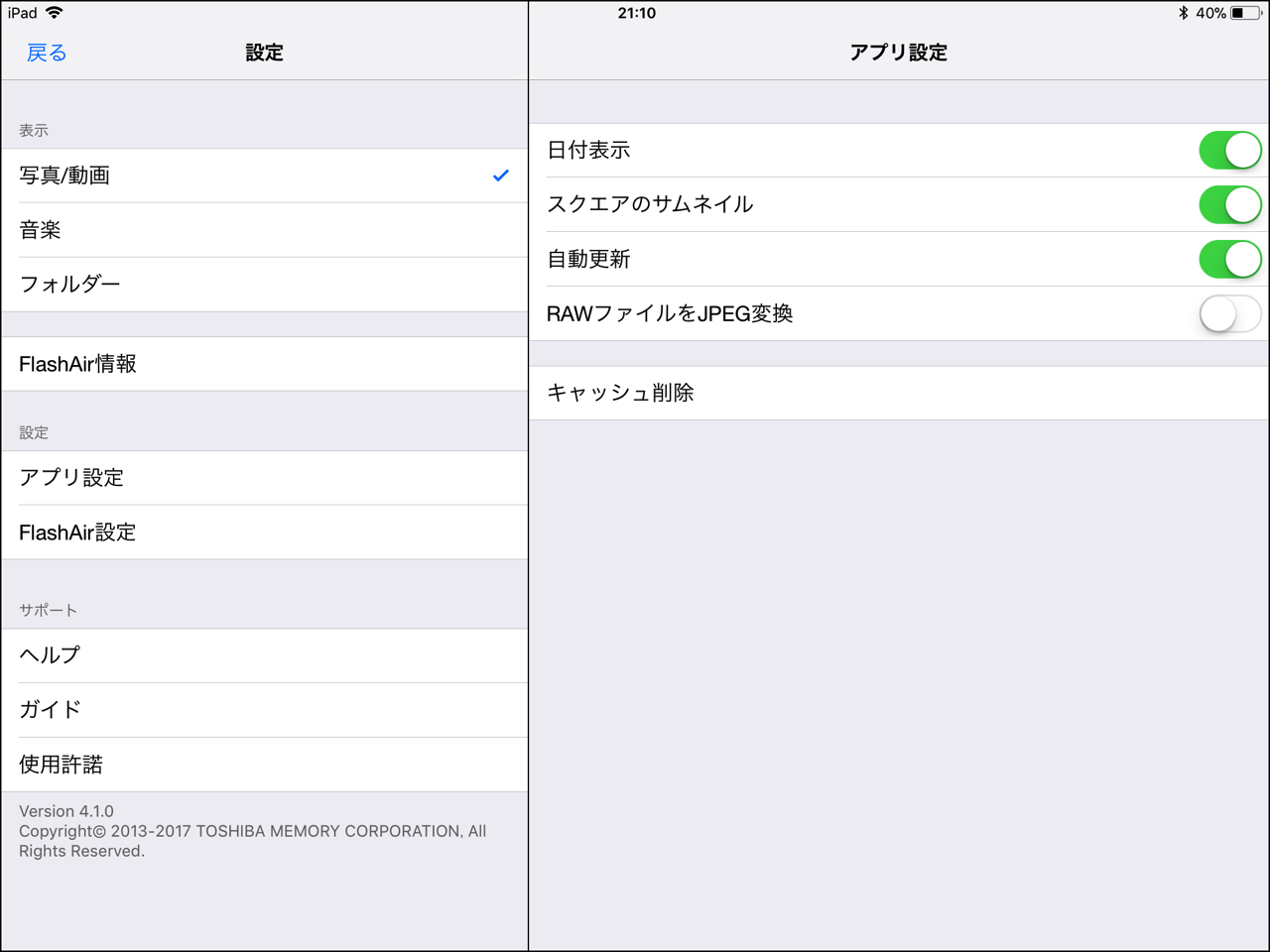
画像は、iPadでのFlashAirアプリ設定画面です。
個人的に、新たに撮影したらドンドン自動更新していって欲しいので自動更新は必ずONにしています。
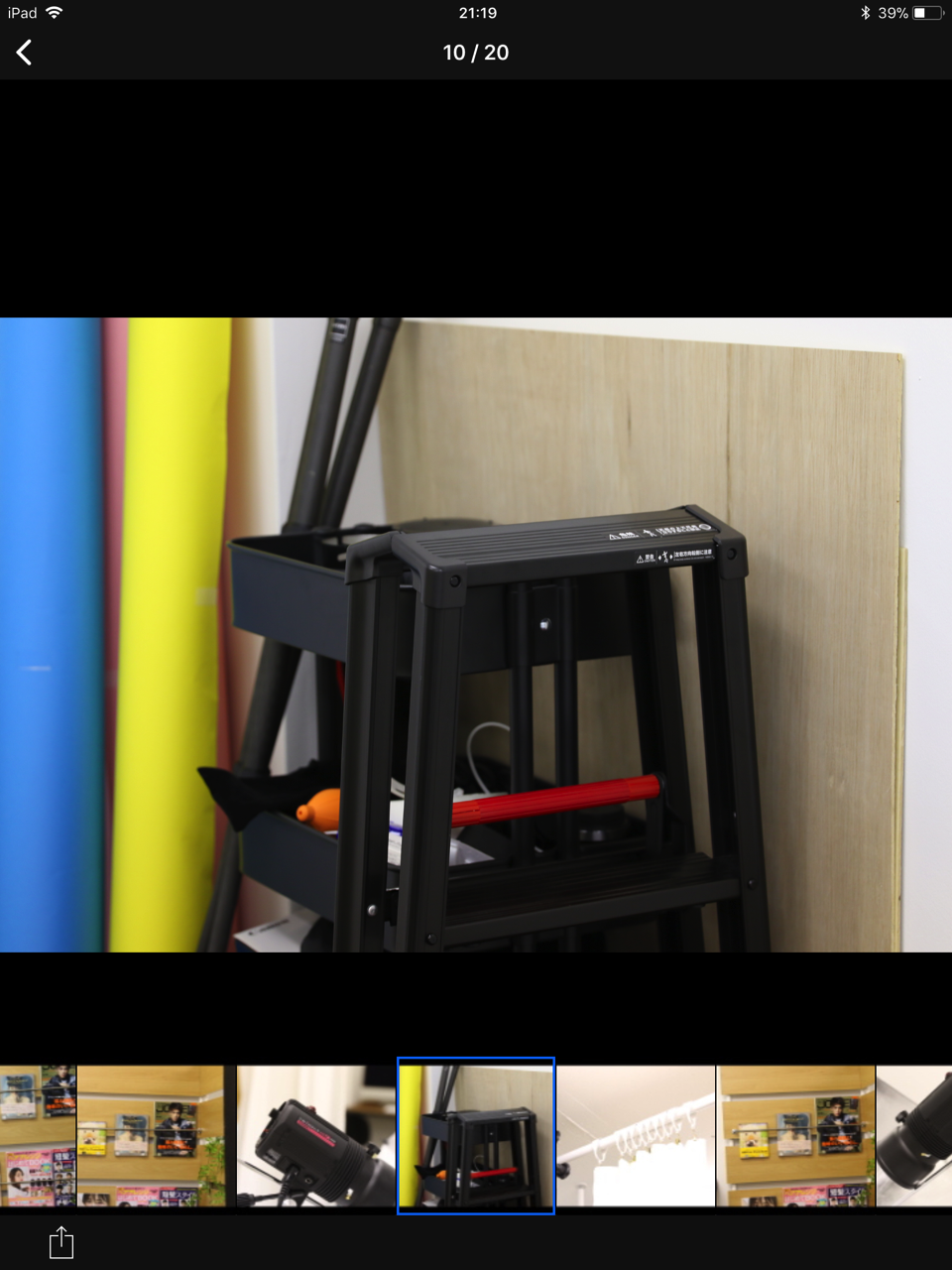
上記の設定でのiPad上での撮影画像の見え方はこんな感じです。
自動更新は、最新画像(ここでいう左端の画像)を表示している場合のみ有効となりますのでご注意ください。
遡って確認している時に最新画像が更新されることはありません。
③FlashAir使用時の注意事項や気になった2点
- 日本製以外はサポート外(並行輸入品を購入の方は注意)
- FlashAirフォーマット(初期化)は必ず専用のソフトを使って行う
- 撮影画像の読み込みに時間がかかることがある
1.まず日本製以外のFlashAirは原則サポート外になるとのこと
2.FlashAirフォーマット(初期化)は必ず専用のソフトを使って行う
私も一度知らずにカメラやPCでフォーマット後に再使用したところ撮影データが全て消し飛ぶ顔面真っ青な状況になりました。
「撮影しながら確認もしていたのにPCへ取り込む際に撮影画像データがSD内に一切見つからない」
その後、色々と調べた結果「FlashAir Tool」という無料ソフトを使ってPCでフォーマットをやり直し再び使えるようになりました。
※更新や設定用のアプリケーションツールは→FlashAir™の各種ソフトウェアのダウンロードページ|東芝メモリ株式会社
正直、まだここ一番の撮影では怖くて使えません。。。(撮影途中でPCで取り込だりテスト撮影の時だけ使用中)
3.撮影画像の読み込みに時間がかかることがある
ある程度、撮影データが溜まってきたらフォーマットしたりキャッシュ削除を行ってみると良いかもしれません。
※自己責任でお願いいたします。
無線LAN搭載SDメモリカードFlashAirのレビュー感想まとめ
私も実際に被写体はじめクライアントさんやヘアメイクさんなどに確認しつつ撮影できる点では重宝しています。
カメラに無線LAN機能が非搭載だったり、純正アプリに不満がある方は試してみる価値ある無線LAN搭載SDメモリカードです。
気になった方はチェックしてみてください。(私が買ったのは第四世代のW04)
ではでは、今回はこの辺で!
→Amazonで無線LAN搭載 SDメモリカード FlashAirを探す
→楽天市場で無線LAN搭載 SDメモリカード FlashAirを探す
【この記事を読んだ人はこんな記事も読んでいます】
・今更でもCanon デジタル一眼レフカメラ EOS 7D Mark II購入レビュー
・お仕事用標準ズームレンズCanon EF24-70mm F2.8L II USM購入レビュー
・Manfrottoの人気ライトスタンドAC Jタイプ1051JBAC購入レビュー
・カメラやレンズのカビ対策におすすめなトーリハン防湿庫を比較購入!
HAYA
この記事は参考になりましたか?
SPONSORED LINK
HAYA技の更新情報はコチラから!

